
Editor PHP Youzi akan memperkenalkan anda secara terperinci cara menyediakan pelulus penggantian kad DingTalk. Di Pejabat DingTalk, menyediakan pelulus penggantian kad membolehkan pekerja memohon penggantian kad apabila mereka terlupa untuk masuk, meningkatkan kecekapan pengurusan kehadiran. Kaedah tetapan adalah mudah dan mudah difahami Anda hanya perlu menentukan kakitangan kelulusan dalam bahagian belakang DingTalk. Melalui panduan artikel ini, anda akan dengan mudah menguasai kemahiran menyediakan pelulus kad semula kad, menjadikan pengurusan kehadiran lebih mudah dan cekap.

1. Mula-mula buka APP DingTalk dan masukkan halaman utama, klik ikon [Meja Kerja] di bahagian bawah untuk memasuki kawasan khas;
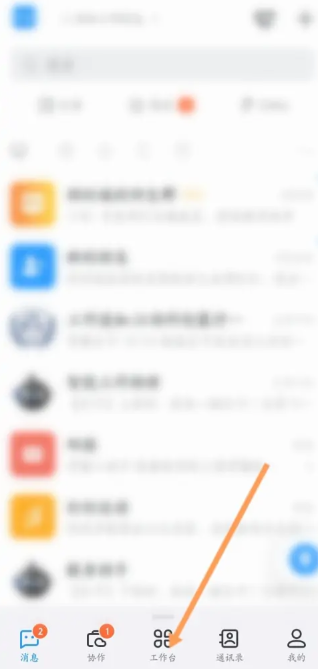
2. Kemudian pada halaman fungsi meja kerja, pilih fungsi perkhidmatan [oa approval];
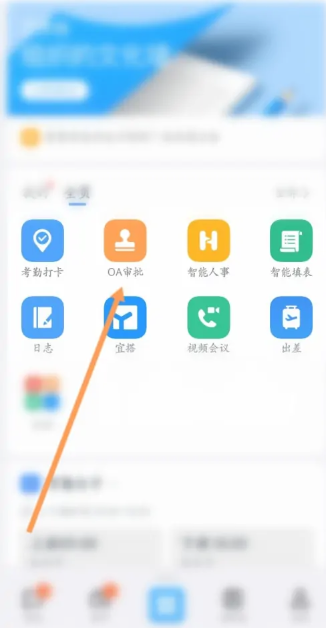
3. Kemudian pada halaman fungsi yang ditunjukkan dalam gambar di bawah, klik pilihan [Permohonan Kad Penggantian];
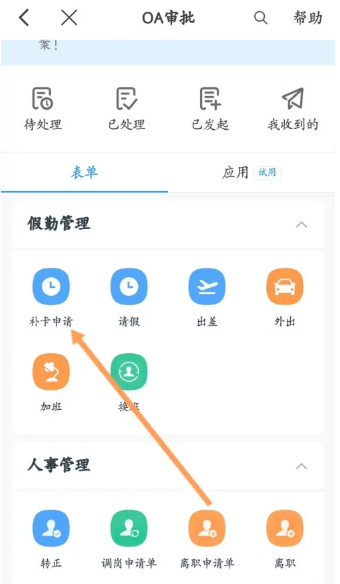
4. Kemudian pilih [Edit] di penjuru kanan sebelah atas halaman aplikasi penggantian kad;
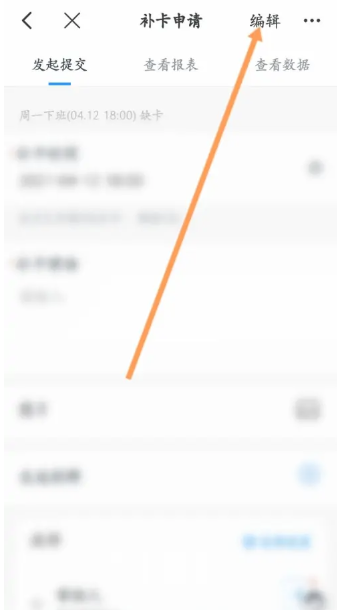
5. Kemudian klik [Tetapan Proses] pada halaman penyuntingan;
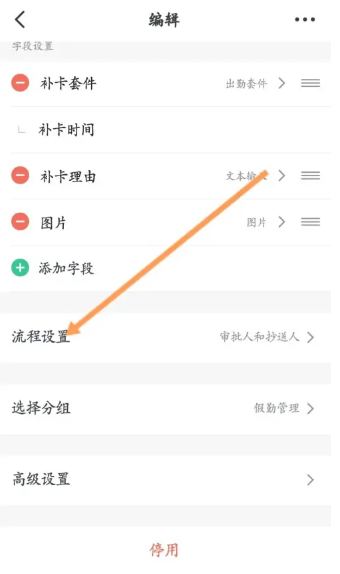
7. Kemudian klik [Pelulus] pada halaman tetapan proses;
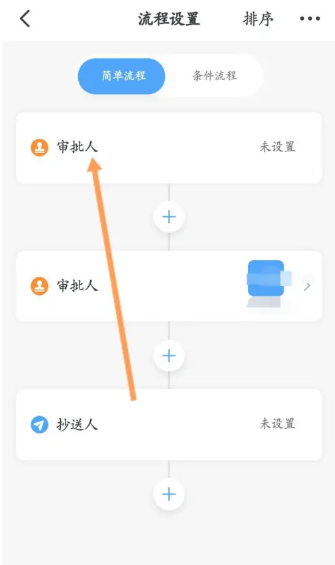
8. Kemudian pilih [Specify Person] dalam tetingkap yang muncul;
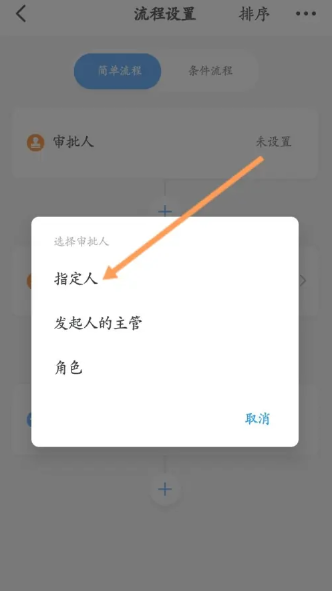
9. Kemudian pilih pelulus pada halaman yang ditunjukkan dalam rajah di bawah, klik [OK] di sudut kanan bawah dan pilih [Selesai];
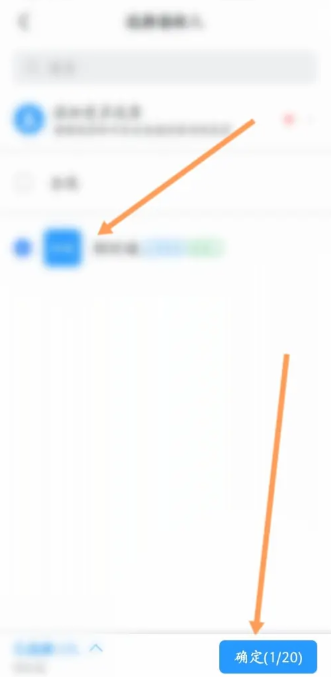
10. Akhir sekali, pergi ke halaman yang ditunjukkan di bawah dan klik [Terbitkan] di sudut kanan bawah.
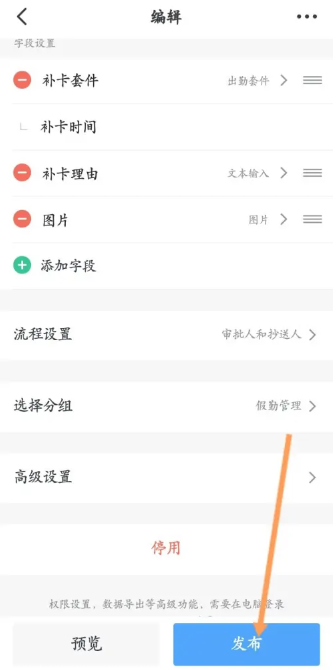
Atas ialah kandungan terperinci Cara menyediakan pelulus penggantian kad DingTalk. Untuk maklumat lanjut, sila ikut artikel berkaitan lain di laman web China PHP!




